0.前言
随着64位计算机的普及,编写64位程序成为程序员基本的要求。我在《体验Code::Blocks下的C++编程》中描述了利用Code::Blocks官方提供的封装了编译器的安装包(codeblocks-17.12mingw-setup.exe)搭建开发环境编写C++程序的方法。但是,官方提供的安装包中的编译器是32位的,只能用于开发32位程序。如果你想开发64位的程序,就必须自己安装另外的编译器,而不是使用原来在安装包里的。
下面,我就介绍一下利用Code::Blocks搭建64位C++开发平台的操作步骤。按这个步骤搭建的平台可以同时开发64bit和32bit程序。
1.下载安装程序
1.1 下载Code::Blocks开发环境
按着《体验Code::Blocks下的C++编程》中的“1.1 下载Code::Blocks安装程序”下载附图中的①(codeblocks-17.12-setup.exe)。这个安装包只有Code::Blocks,没有编译器和调试器。
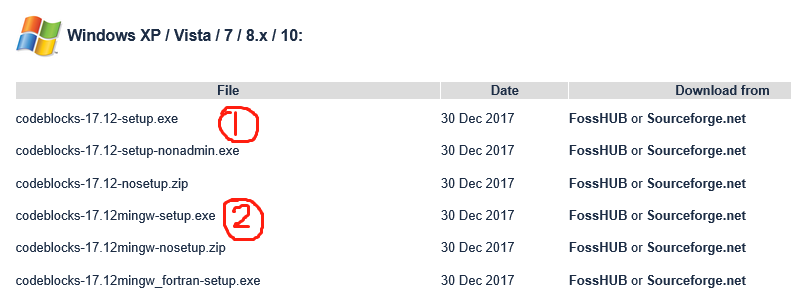
1.2 下载编译器和调试器TDM-GCC
下载地址:http://tdm-gcc.tdragon.net/download
这个网站提供32bit和64bit的TDM-GCC。其中,64bit的TDM-GCC可以用来编译和调试32bit和64bit的C++程序。在这里,我们选择下图中的②,即64bit的TDM-GCC(tdm64-gcc-5.1.0-2.exe)。

2. 安装编译器
2.1 安装Code::Blocks和配置默认编译器
按着《体验Code::Blocks下的C++编程》中“1.2 安装Code::Blocks”和“1.3 配置默认编译器”的方法步骤安装和配置编译器。不过,完成这些步骤后还不能进行编译。
2.2 安装编译器TDM-GCC
第一步:运行下载的安装包(tdm64-gcc-5.1.0-2.exe),在第一个界面中选择[Create]。

第二步:选择安装的编译器为 32bit and 64bit

第三步:指定安装位置
默认安装位置是C:TDM-GCC-64,建议改为D:TDM-GCC-64
(注:不建议安装在C盘上,我的安装位置是D:CodeBlocksTDM-GCC-64)

第四步:选择要安装的组件,开始安装
除非你完全明白你的修改会造成什么影响,否则,建议你保持默认的选项,不要做任何修改。直接点击[Install]就开始安装,你只需要静静地等待安装完成就可以了。

3. 配置编译器和调试器
3.1 配置编译器
你已经安装了Code::Blocks开发环境和TDM-GCC编译器,还需要将TDM-GCC的安装位置告诉Code::Blocks。操作步骤如下:
第一步:打开编译器配置窗口
操作:主菜单->Settings->Compiler,打开的配置窗口如下图

第二步:按途中①②③的顺序点击打开编译器配置页面
第三步:设置编译器安装路径
如果你只安装了一个编译器程序,点击[Auto-detect]即可自动找到并设置路径。否则,你需要点击按钮[…]选择或者直接输入编译器安装路径。
设置后,看到的应该与前面步骤中TDM-GCC的安装路径一致。
第四步:设置工具软件名称
按着Code::Blocks默认的设置,编译和链接程序的文件名都是带有前缀mingw32-的(如mingw32-gcc.exe),去掉前缀,改成图中⑤的模样。
第五步:点击[OK],保存修改的设置。
3.2 配置调试器
在编写一个程序的工作中,调试需要的时间和精力往往比编写代码多得多。在Code::Blocks配置编译器的方法很简单,你只需要将安装位置告诉Code::Blocks就可以了,剩下的就是你怎么学习使用了。
操作步骤如下:
第一步:打开编译器配置窗口
操作:主菜单->Settings->Debugger,打开的配置窗口如下图

第二步:指定调试器程序路径
你首先点击图中的①Default,出现图中的界面,然后点击②中的按钮[…]从TDM-GCC安装文件夹中选择gdb.exe。
第三步:点击[OK],保存修改的设置。
4. 测试设置的正确性
按着按着《体验Code::Blocks下的C++编程》中“2.体验用Code::Blocks编写C++程序”讲述的方法,创建hello world程序。只要能得到一致的正确结果,就说明你已经完成了64位C++开发平台的搭建,可以用它来编写你的程序了。
5. 结束语
搭建64位C++开发平台还有其他的方法,我在这里讲述的方法是我认为最简单易学的,也是稳定可靠的。同时,也为了后续讲述其他内容提供一致的方法,避免重负描述。
搭建平台不是目的,编写程序才是程序员想要的。我将在下一篇中讲述如何创建视窗版的hello world程序,以及将同一个程序编译成32位和64位程序的方法。